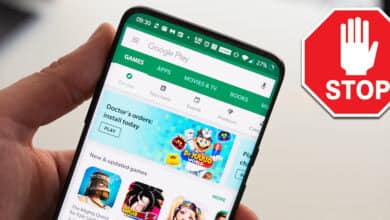كيفية إزالة خلفية الصورة اون لاين Adobe Express

إذا كنت ترغب في تحسين صورك ولكنك غير متأكد من الأدوات التي يمكنك استخدامها، فأنت جئت إلى المكان المناسب. سنوضح لك من خلال هذا الدليل كيفية إزالة الخلفية من الصورة اون لاين وبشكل مجاني باستخدام موقع Adobe Express.
إزالة الخلفية من الصور اون لاين بدون برامج ومجانًا
أيضاً يمكنك الاطلاع على مقال أفضل برامج توليد الصور بالذكاء الاصطناعي والتي تمنحك بُعداً خيالياً جديداً من الفن والإبداع.
بصرف النظر عن قدر مهارتك الفردية في التقاط الصور الفوتوغرافية أو مدى جمال الصور قبل تحريرها، فهناك دائماً فرصة لتحسينها باستخدام برامج وأدوات تحرير الصور لجعلها تبدو أكثر جمالاً وإبداعاً.
الغرض الأساسي من برامج تحرير الصور هو إضافة بعض اللمسات الفنية الجميلة على الصورة قبل مشاركتها مع أصدقائك أو متابعيك على مواقع ومنصات التواصل الاجتماعي.
الأمر وما فيه أن برامج تحرير الصور عادة ما تكون باهظة الثمن، ومُعقدة وتتطلب منحنى تعليمي طويل لكي تحترف استخدامها. هذا هو المكان الذي تأتي فيه مواقع تحرير الصور اون لاين بشكل مجاني. هذه المواقع عادةً ما تكون مجانية أو بأسعار رمزية للغاية.
من حسن الحظ، أن هناك وفرة كبيرة في مواقع تحرير الصور اون لاين. ومن أفضل المواقع التي كانت لنا تجربة معها هو محرر الصور عبر الإنترنت Adobe Express الذي يستطيع أن ينقل صورك إلى بُعد آخر تماماً من الاحترافية والإبداع.
موقع Adobe Express هو تابع لشركة أدوبي، يحاول أن يمنح المحررين المبتدئين الأدوات اللازمة لتحرير صورهم بشكل سهل وبسيط والحصول على نتائج عالية الجودة. بصرف النظر عن مستوى اتقانك لقدرات التصوير أو دقة كاميرا هاتفك، سيساعدك موقع Adobe Express بالوصول بصورك إلى مستوى متطور من الجمال.
موقع Adobe Express هو عبارة عن محرر صور مجاني لا يزال في مرحلة تجريبية Beta، ولكنه يوفر العديد من أدوات وعناصر التحرير المميزة والتي من بينها بعض الأدوات القائمة على تقنيات الذكاء الاصطناعي لكي يساعدك على تنفيذ العديد من التعديلات بنقرة زر واحدة بشكل تلقائي ودون أي تدخل يدوي منك، من بين هذه الأدوات أداة Remove Background والمعروفة باسم إزالة الخلفية.
فبدلاً من شراء برنامج فوتوشوب أو لايت روم بأسعار باهظة كل عام، يوفر لك موقع Adobe Express جميع أدوات التحرير بشكل مجاني. كل ما تحتاج له فقط هو اتصال بالإنترنت وجهاز كمبيوتر. والآن دعونا نلقي المزيد من الضوء على موقع Adobe Express ونوضح لكم كيفية إزالة الخلفية من الصور عن طريقه.
■ ما هو موقع Adobe Express؟
بصفتك منشئ محتوى، فبالتأكيد أهم ما تبحث عنه هو كيفية إنشاء محتوى رقمي عالي الجودة. سواء كنت في المرحلة الدراسية أو تعمل في شركة ناشئة أو استوديو على مواقع بث الفيديو، فمن الضروري أن تحترف إنشاء المحتوى، وبالتأكيد ستكون تطبيقات تحرير الصور بمثابة السند الوحيد في مهامك الوظيفية.
برنامج Adobe Express يمنحك فرصة ممتازة لإنشاء وتحرير الصور وخلق محتوى إبداعي عبقري لمشاركته بسهولة، بما في ذلك القصص والمنشورات والريلز على مواقع التواصل الاجتماعي، فضلاً عن المواد التسويقية والشعارات والمنشورات المصورة واللافتات الإعلانية وغير ذلك بكثير.
Adobe Express هو مصدر رائع لصناع المحتوى، ليس فقط لكونه تابع لشركة Adobe، ولكن أيضاً بفضل احتوائه على الموارد والأدوات اللازمة لتحرير الصور بحرفية وإتقان. باختصار شديد، هذا هو المكان المناسب للمحررين المبتدئين وصناع المحتوى من أجل تحرير الصور بطريقة سريعة وبسيطة وبديهية.
Adobe Express يتميز باحتوائه على جميع الأدوات التي تحتاج لها باستخدام هاتفك الذكي أو عن طريق جهاز الكمبيوتر باستخدام متصفح الويب.
يوفر لك عشرات الآلاف من القوالب الفريدة من نوعها والرسومات الجرافيكية والتأثيرات الفنية والخلفيات وعناصر التصميم التي تحتاج لها في مكان واحد.
من أهم مميزات محرر Adobe Express أنه سهل الاستخدام للغاية ويتيح لك التنقل بسهولة بين جميع جوانب وأدوات صناعة المحتوى وتحويل الملفات وإنشاء صور متحركة GIF وفي النهاية يتيح لك مشاركة النتائج على منصات ومواقع التواصل.
من خلال محرر Adobe Express يمكنك التحرير والتلاعب بصورك من داخل متصفح الويب الذي تستخدمه (جوجل كروم أو مايكروسوفت إيدج أو سفاري) ويشتمل على جميع أدوات التحرير التي تحتاج لها للبدء في عملية التعديل على صورك باحترافية ودقة متناهية.
■ ما تحتاج له للبدء في استخدام Adobe Express
إن متطلبات بدء العمل على محرر Adobe Express بسيطة جداً. فقط جهاز الكمبيوتر المكتبي أو اللاب توب وحساب Adobe مجاني أو التسجيل باستخدام حسابك على فيسبوك أو جوجل ومتصفح مدعوم من المتصفحات الثلاثة التي أشرنا إليها منذ قليل. وبالتأكيد اتصال بالإنترنت.
- إزالة الخلفية من الصور باستخدام Adobe Express
- كل ما عليك فعله هو فتح محرر Adobe Express باستخدام متصفح الويب الخاص بك.
- تسجيل الدخول إلى الموقع باستخدام حساب أدوبي أو بحسابك على فيسبوك أو جوجل.
- قم برفع الصورة أو سحبها وإفلاتها في الواجهة الرئيسية للمحرر.
- اختر أداة Remove Background لإزالة الخلفية.
- قم بالنقر فوق زر تنزيل “Download” لتحميل الصورة النهائية بدون الخلفية الأصلية.
■ شرح الخطوات التفصيلية لإزالة الخلفية من الصور باستخدام Adobe Express مجانًا
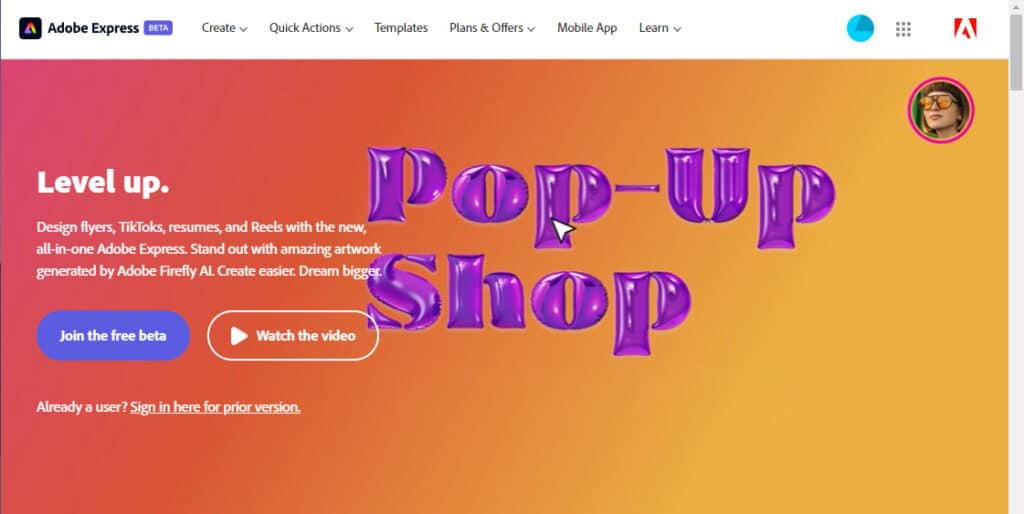
أولاً قم بفتح موقع Adobe Express ثم انقر فوق زر Join the free beta.
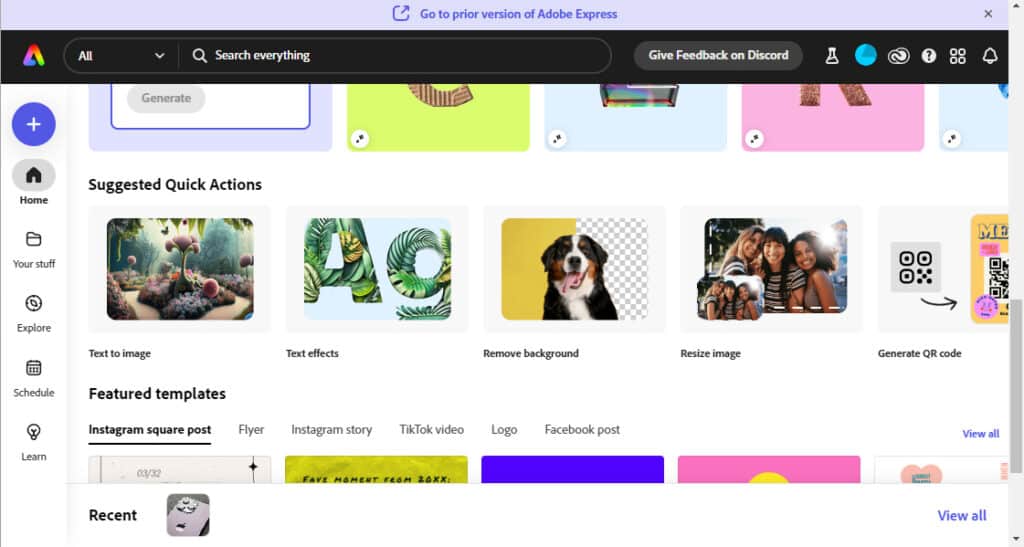
سيتم فتح المحرر في علامة تبويب جديدة بالمتصفح ونقلك لها. قم بالتمرير للأسفل وانقر فوق خيار “Remove Background“.
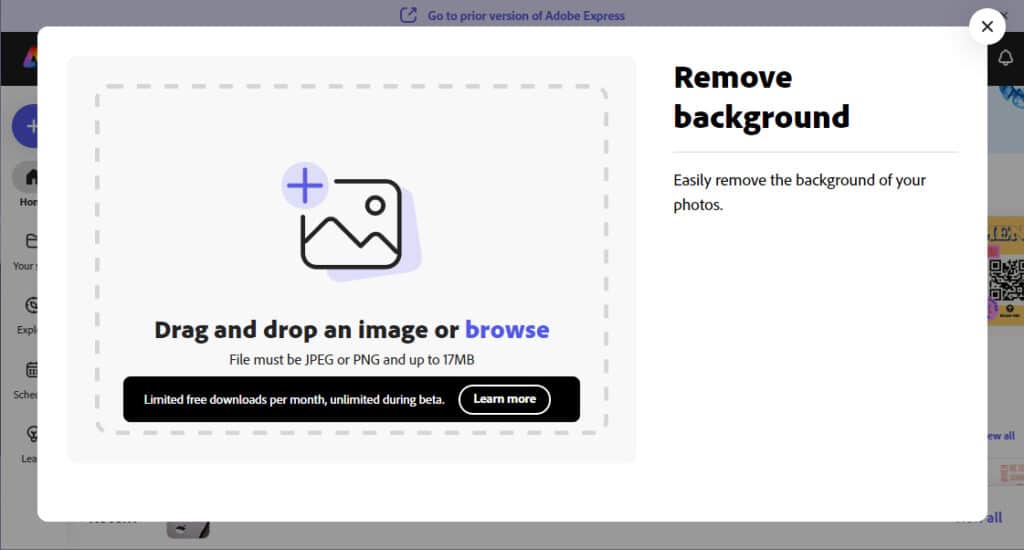
انقر فوق خيار Drag and drop an image or browse وابدأ البحث عن مسار الصورة التي ترغب في إزالة الخلفية منها.
قم برفع الصورة ولكن يجب أن تكون الصورة بتنسيق JPG أو PNG بمساحة لا تزيد عن 17 ميجابايت.
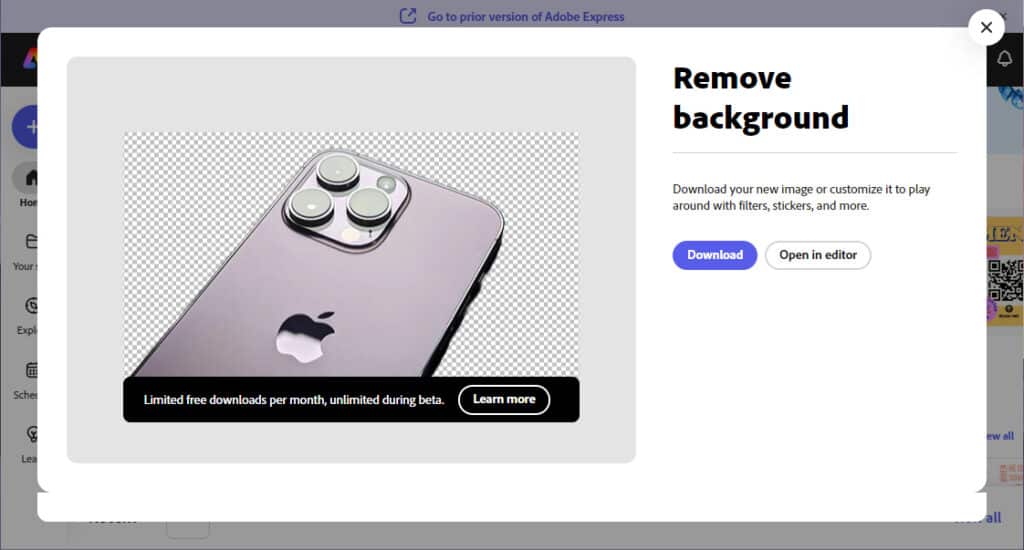
على الفور سيتم إزالة الخلفية من الصورة.
إذا كنت سعيد بالنتيجة، فيمكنك النقر فوق زر Download لتحميل الصورة. أما إذا كنت تريد إضافة بعض التعديلات عليها، فيمكنك النقر فوق زر “Open in editor“.
اقرأ أيضاً: أفضل مواقع عزل الخلفية عن الصورة اونلاين بدون برامج
من خلال المحرر يمكنك ضبط الألوان أو السطوع أو الظلال وإضافة التأثيرات أو الكتابة على الصورة أو تكبيرها وتصغيرها أو إضافة رسوم متحركة أو اقتصاص الأجزاء الغير مرغوب فيها من الصورة أو إضافة رسوم جرافيكية والعديد من الأدوات الأخرى متاحة للتلاعب وبشكل مجاني. بمجرد الانتهاء من العمل على الصورة، انقر فوق زر Download من الأعلى لتحميل الصورة على الكمبيوتر أو الهاتف.
الخاتمة
من حسن الحظ أن أداة أو محرر Adobe Express هو محرر مجاني قائم على الويب – على الأقل حتى الآن – طالما كان التطبيق لا يزال في مرحلة تجريبية.
لكن يبدو أن الأمر لن يطول على هذا الحال. فبمجرد انتهاء أدوبي من تطوير الأداة، ستكون أداة مدفوعة الثمن، أو مجانية مع بعض القيود مثل العلامة المائية أو عدم القدرة على الاستفادة من جميع الميزات والذي قد يبدو كحافز لحث المستخدم على شراء الخدمة المميزة أو الاشتراك بها.
فقط تذكر ألا يتعدى حجم صورتك عن 17 ميجابايت وأبعادها لا تزيد عن 6000 بكسل، وتكون الصورة إما بتنسيق PNG أو JPG نظراً لأن هذه هي التنسيقات المدعومة في الوقت الحالي من المحرر القائم على الويب.